
このソフトウェアは、ドライバーの稼働を維持するため、一般的なコンピューターエラーやハードウェア障害からユーザーを保護します。 3つの簡単なステップで今すぐすべてのドライバーをチェックしてください:
- DriverFixをダウンロード (検証済みのダウンロードファイル)。
- クリック スキャン開始 問題のあるすべてのドライバーを見つけます。
- クリック ドライバーの更新 新しいバージョンを入手し、システムの誤動作を回避します。
- DriverFixはによってダウンロードされました 0 今月の読者。
累積的な更新 KB3194496 for Windows 10は、一連の重要な修正とシステムの改善をもたらし、OSの信頼性を高めます。 ただし、KB3194496は、リリースされた日からインストールの問題にも悩まされてきました。 マイクロソフトは公式に 問題を認めた 積極的に修正を探しています。
当面、同社はこれらのインストールの問題に対する修正プログラムを開発できませんでしたが、KB3194496のインストールプロセスを強制するために利用できる2つの回避策があります。
最初の解決策は アップデートを手動でダウンロードしてインストールする. これは簡単なプロセスであり、システムに複雑な変更を加える必要はありません。
2番目の回避策には、 レジストリ 技術に精通したユーザーのみが使用する必要があります。 何らかの理由でKB3194496を手動でインストールできなかった場合は、以下の手順に従ってKB3194496のインストールプロセスを強制してください。
1. に移動 C:\ Windows \ System32 \ Tasks \ Microsoft \ XblGameSave XblGameSaveフォルダーを削除します。
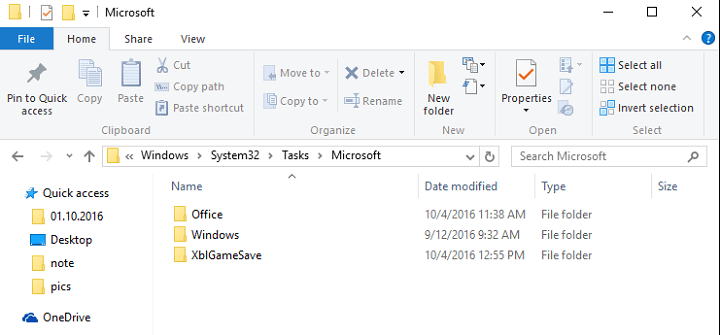
2. 今すぐ開きます レジストリエディタ 次のキーを見つけます。
HKEY_LOCAL_MACHINE \ SOFTWARE \ Microsoft \ WindowsNT \ CurrentVersion
Schedule \ TaskCache \ Tree \ Microsoft \ XblGameSave
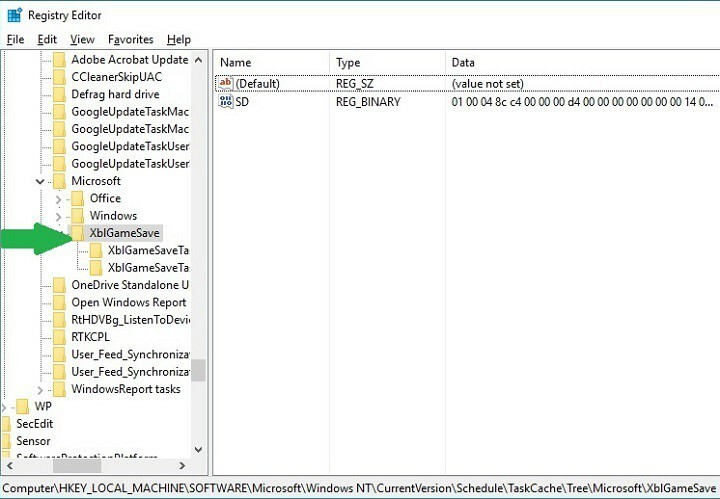
3. を削除します XblGameSave キー。
4. PCを再起動します。
5. KB3194496を再度ダウンロードしてインストールします。
この回避策はに公開されました Microsoftのフォーラム、そしてそれが投稿された直後に、多くのWindows 10ユーザーは、このソリューションが厄介なKB3194496インストールの問題を修正したことを確認しました。
これは私のためにそれを解決しました。 10回目が魅力!
XblGameSaveのすべてのエントリを再編集して削除しました。 いくつかはそうではなく、私は簡単に権限を変更することができませんでした。 XBoxを使用しているわけではないので、XBoxの問題が発生した場合でも、気にする必要はありません。さらに悪い場合は、イメージを再作成します(毎月1日に新しいイメージを作成します)。 5分で更新が行われました。
この解決策を試して、問題が解決したかどうかを下のコメントセクションでお知らせください。
チェックアウトする必要のある関連記事:
- Windows 10KB3194496はマウスとキーボードを壊します
- Windows 10 KB3194496のインストールに失敗し、プロキシの問題などが発生します
- KB3193494アップデートはWindows10コンピューターを壊します


![アクションセンターがWindows10で開かない[テスト済みの修正]](/f/fc43037e20c08d6066c1a67ab2d84f5f.jpg?width=300&height=460)